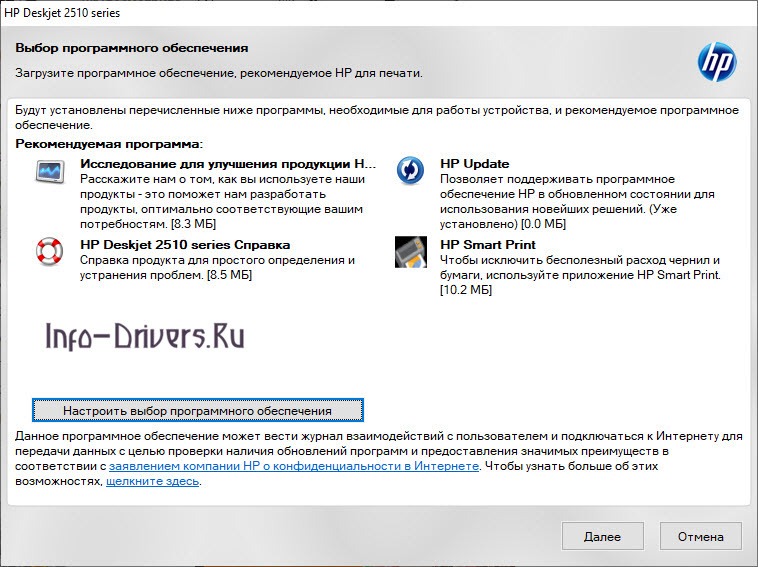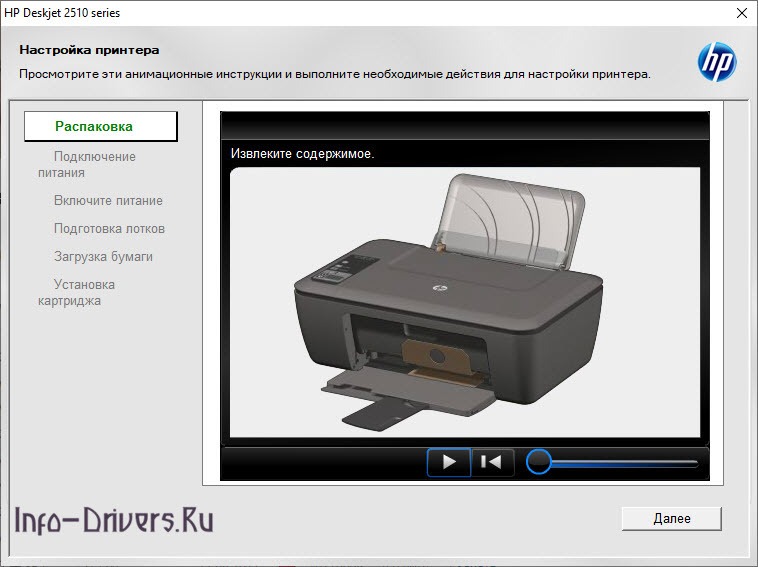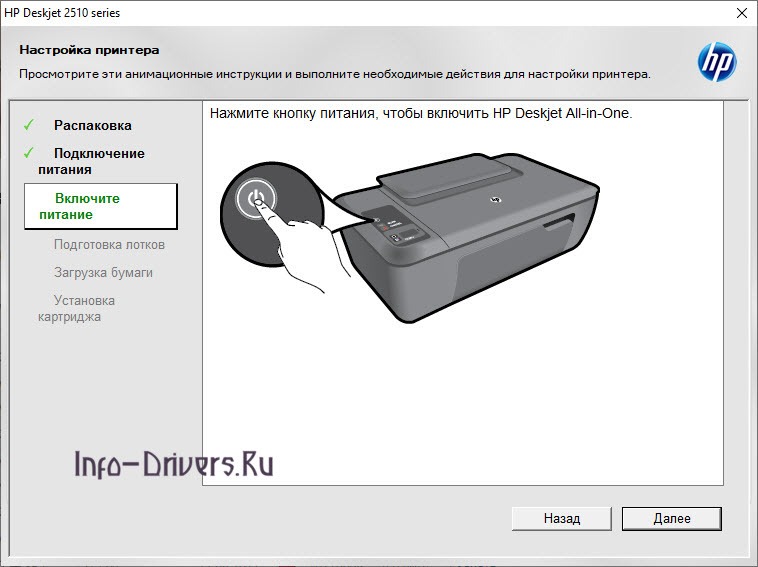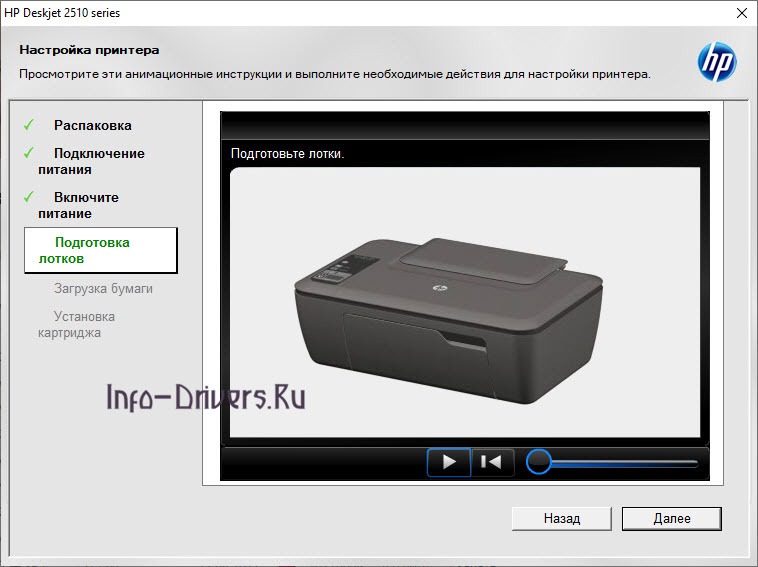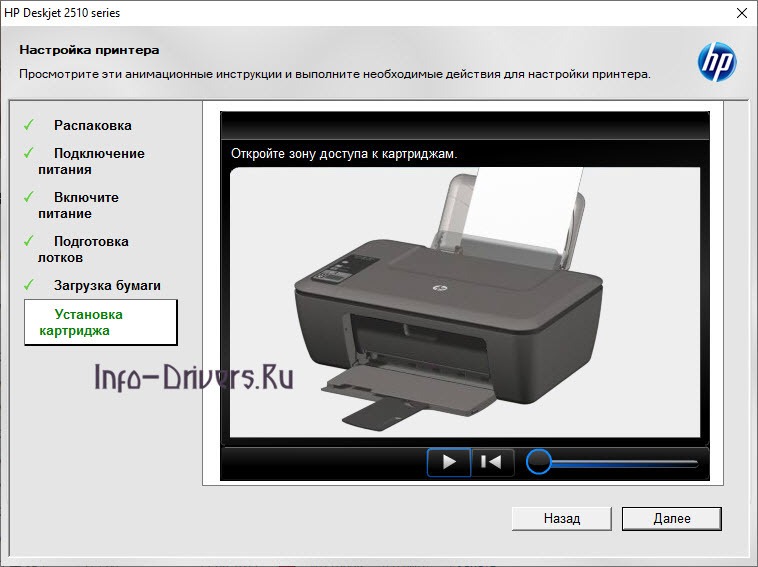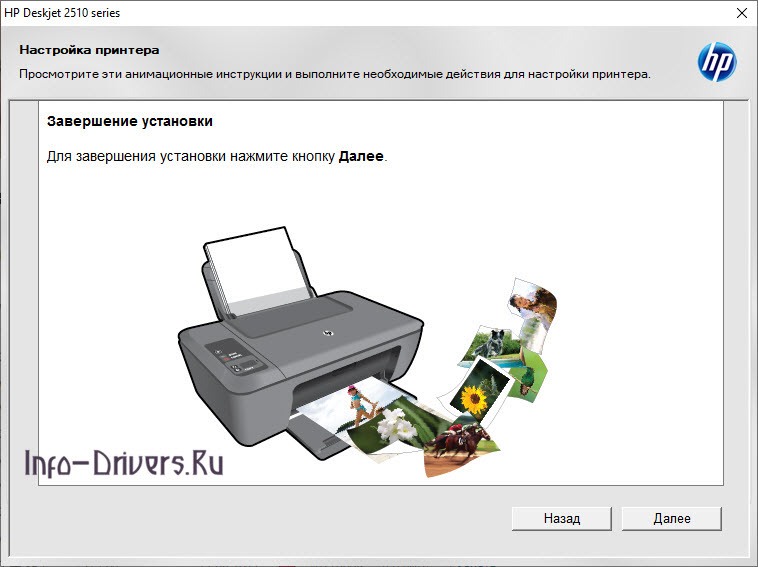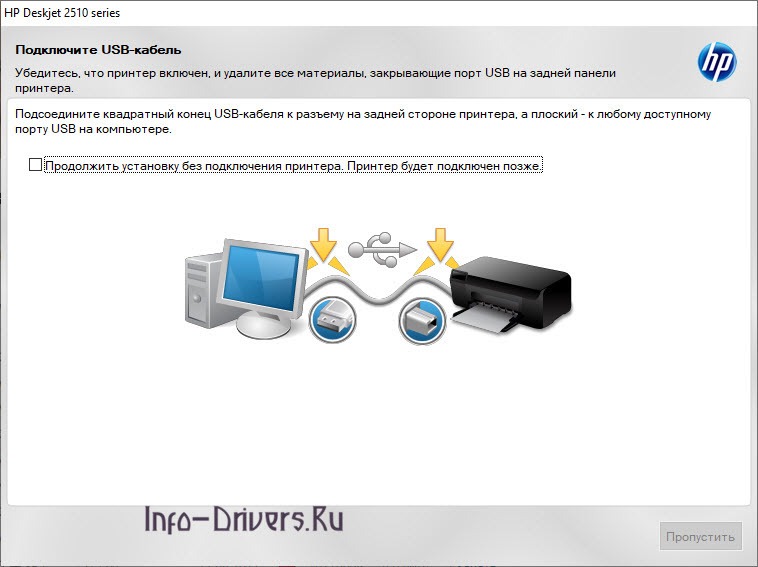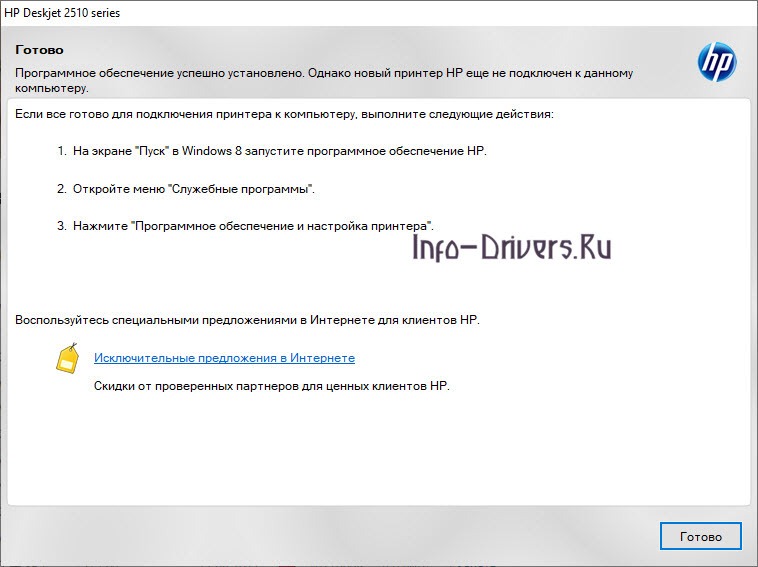Windows XP / Vista / 7 / 8 / 8.1 / 10 — полный пакет установки
Варианты разрядности: x32/x64
Размер драйвера: 56 MB
Нажмите для скачивания:
Windows XP / Vista / 7 / 8 / 8.1 / 10 — базовый пакет для установки
Варианты разрядности: x32/x64
Размер драйвера: 21 MB (x32) и 23 MB (x64)
Нажмите для скачивания (x32):
Нажмите для скачивания (x64):
Как узнать Вашу разрядность (тут).
Как установить драйвер в Windows 10
Подготовить к работе многофункциональное устройство этой модели несложно. Для начала предлагаем скачать драйвер HP Deskjet Ink Advantage 2515 с нашего сайта. Это лицензионный софт разработчика, который распространяется на бесплатной основе. После завершения загрузки, запустите дистрибутив на компьютере, и следуйте нашей инструкции для корректной инсталляции ПО.
Выберите программное обеспечение, которое нужно установить на компьютер. Если вы не являетесь специалистом в этой области, просто нажмите «Далее», не обращая внимания на выборочную установку программ и компонентов.
Подтвердите своё согласие с правилами использования лицензионного софта. В этом окне поставьте галочку напротив надписи «Я посмотрел (а) и принимаю соглашения и параметры установки», и нажмите «Далее». Если этого не сделать, программа не сможет продолжить работу.
Задайте языковые параметры в разделе видеоинструкции по настройке принтера. Для этого найдите в списке «Русский» и нажмите «Далее».
Распакуйте оборудование, снимите все ленты и фиксаторы, как показано в ролике. По завершению нажмите «Далее».
Подключите сетевое питание. Для этого вставьте в соответствующий разъём шнур, соедините его с адаптером и включите в розетку. После этого нажмите «Далее».
Включите оборудование кнопкой ВКЛ, нажмите «Далее» для продолжения работы.
Проверьте функциональность лотков. Перечень обязательных действий подробно расписан в коротком видеоролике. После этого нажмите «Далее».
Заправьте МФУ бумагой, нажмите «Далее».
Установите картридж, и нажмите «Далее».
Чтобы завершить настройку МФУ и подготовку принтера к работе, нажмите «Далее».
Подключите оборудование к компьютеру, соблюдая порядок вхождения USB-разъёмов, как показано на рисунке. Когда «Мастер установки» определит соединение, инсталляция ПО начнётся автоматически.
Дождитесь завершения загрузки и появления сообщения об успешной установки драйвера. Выполните рекомендации разработчика, приведённые в этом окне, и нажмите «Готово», чтобы закрыть программу.